Como configurar o Avamar para enviar notificações por e-mail para falhas de backup
Summary: Este artigo fornece uma visão geral de como usar o Avamar console do administrador para configurar as notificações por e-mail para falhas de backup. As informações neste artigo desvisam clientes, parceiros e Dell EMC profissionais ou a equipe de entrega. ...
This article applies to
This article does not apply to
This article is not tied to any specific product.
Not all product versions are identified in this article.
Instructions
Este artigo fornece uma visão geral sobre como usar o console do Avamar Administrator para configurar notificações por e-mail para falhas de backup.
As informações nesse artigo destinam-se a clientes, parceiros e à equipe de Serviços profissionais ou entrega da Dell EMC. Ele pressupõe que os leitores estejam familiarizados com o uso da interface do Avamar e consigam identificar e solucionar problemas relacionados a servidores SMTP.
Observe que o suporte Dell EMC não implementa a configuração de notificações nem auxilia usuários finais ou parceiros a fazer isso, conforme descrito aqui. Se for necessária assistência prática para ativar a funcionalidade em um ambiente, entre em contato com o gerente da conta Dell EMC para solicitar um contrato de Serviços profissionais.
Configure o perfil para enviar dados quando ocorrer um evento ou em uma programação regular.
Para enviar dados de acordo com uma programação, usando a opção "Send data on a schedule", não se esqueça de definir a programação antes de criar o perfil.

A captura de tela a seguir mostra um intervalo de códigos de eventos relacionados a problemas de backup. Sugere-se que eles sejam usados, embora seja possível refinar ainda mais, dependendo dos requisitos de geração de relatórios específicos.
É normal que a numeração do código de evento não seja contígua.



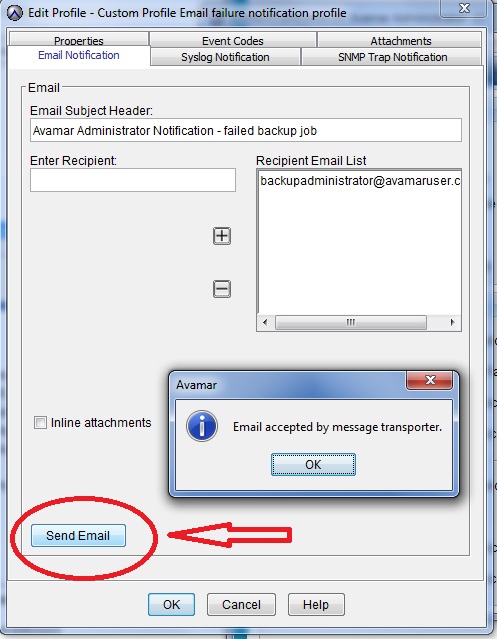
As informações nesse artigo destinam-se a clientes, parceiros e à equipe de Serviços profissionais ou entrega da Dell EMC. Ele pressupõe que os leitores estejam familiarizados com o uso da interface do Avamar e consigam identificar e solucionar problemas relacionados a servidores SMTP.
Observe que o suporte Dell EMC não implementa a configuração de notificações nem auxilia usuários finais ou parceiros a fazer isso, conforme descrito aqui. Se for necessária assistência prática para ativar a funcionalidade em um ambiente, entre em contato com o gerente da conta Dell EMC para solicitar um contrato de Serviços profissionais.
- No nó do utilitário Avamar, verifique se o arquivo de configuração "mcserver.xml" do Avamar Administrator MCS contém o valor correto "smtpHost" para que as mensagens de e-mail sejam direcionadas com sucesso.
- No Avamar Administrator, vá até Tools > Manage Profiles.
Configure o perfil para enviar dados quando ocorrer um evento ou em uma programação regular.
Para enviar dados de acordo com uma programação, usando a opção "Send data on a schedule", não se esqueça de definir a programação antes de criar o perfil.

- Configure o perfil com o tipo de evento que o aciona.
A captura de tela a seguir mostra um intervalo de códigos de eventos relacionados a problemas de backup. Sugere-se que eles sejam usados, embora seja possível refinar ainda mais, dependendo dos requisitos de geração de relatórios específicos.
É normal que a numeração do código de evento não seja contígua.

- Na tela Email Notification, digite o endereço de e-mail de um destinatário e adicione-o à área Recipient Email List usando o botão + (Adicionar).

- Assim que o perfil for criado, analise os detalhes na tela "Manage All Profiles".

- Teste se as mensagens de e-mail estão sendo geradas, editando o perfil e selecionando a guia "Email Notification".
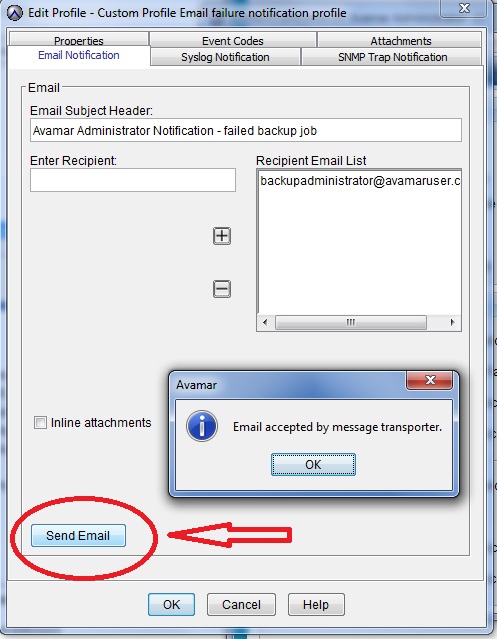
Additional Information
Videos
Affected Products
AvamarProducts
Avamar, Avamar ServerArticle Properties
Article Number: 000023030
Article Type: How To
Last Modified: 04 Aug 2021
Version: 4
Find answers to your questions from other Dell users
Support Services
Check if your device is covered by Support Services.